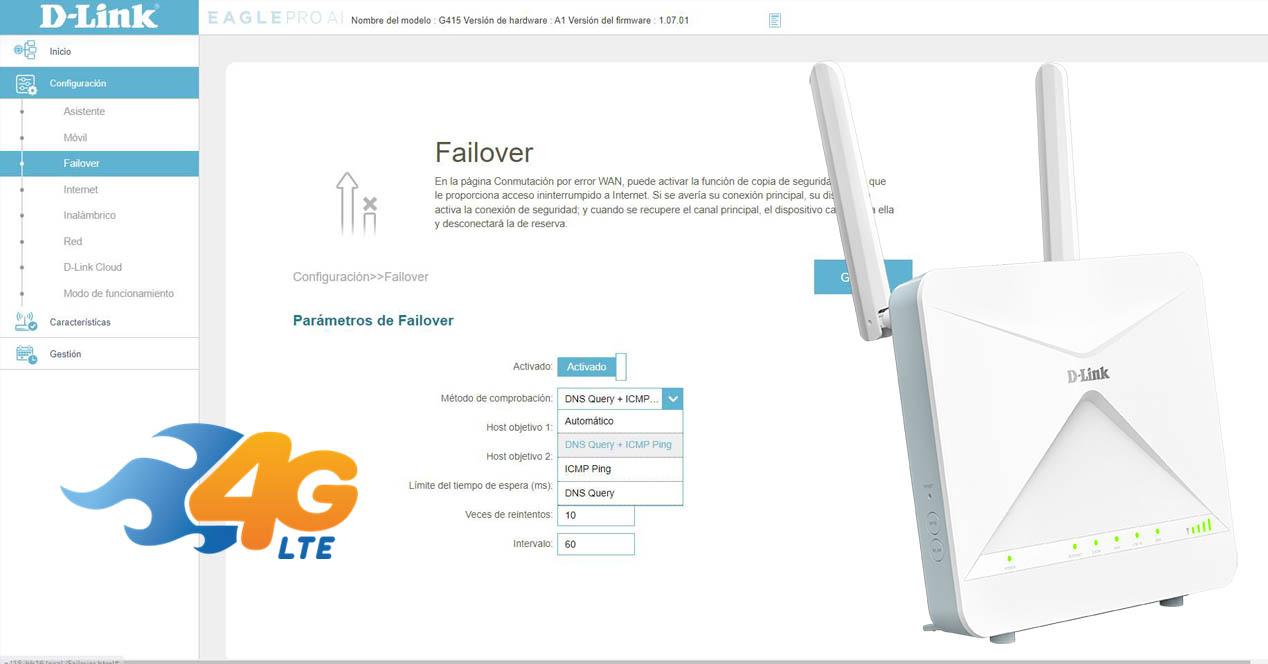
El router D-Link EAGLE PRO AI G415 incorpora dos WAN de Internet, la principal sería el puerto Gigabit Ethernet para la WAN de Internet, la segunda es la conexión 4G LTE a través del módem 4G Cat4 que incorpora este router inalámbrico. Gracias a estas dos WAN, el firmware se encargará de elegir una u otra dependiendo de si la principal está disponible o no. Si quieres saber cómo configurar el failover de la conexión, para estar siempre conectado aunque haya problemas con la conexión fija, a continuación, tienes todos los detalles.
¿Qué es el failover de la conexión?
Cuando en un router tenemos una sola WAN de Internet, no hay posibilidad de configurar una segunda WAN para que entre en funcionamiento si se cae la primera de ellas. Sin embargo, este router 4G doméstico dispone de un total de dos WAN de Internet, la primera de ellas a través del puerto Gigabit Ethernet RJ-45 que tenemos en la parte trasera, y la segunda es la propia conexión 4G LTE a través del módem Cat4 integrado en el equipo. Gracias a esta doble WAN, podemos configurar el router para que entre en funcionamiento la WAN secundaria o de respaldo en cuanto detecte que la WAN principal ha caído o tiene algún tipo de problema.
Cuando configuramos el failover de la conexión en un router, vamos a obtener los siguientes beneficios:
- Siempre tendremos conexión a Internet, ya sea a través de la red principal o de la red secundaria.
- No tenemos que realizar una configuración manual del router para pasar de la WAN principal a la secundaria, es un proceso completamente automático y transparente de cara al usuario. Si se cae la red principal de Internet, automáticamente entra en funcionamiento la segunda, después de pasados unos segundos mientras el router espera a que la conexión principal se restablezca.
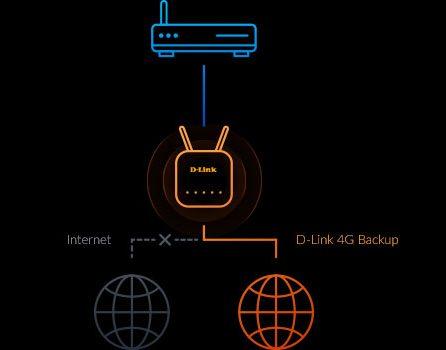
El proceso que realiza el router es el siguiente:
- Ocurre algún problema con la WAN principal.
- El router monitoriza constantemente la conexión a Internet a través de ICMP ping y/o consultas DNS para detectar si la conexión se ha caído.
- En caso de que se caiga, espera unos segundos (que se pueden configurar) para ver si se recupera la conexión principal. En caso de que se recupere, seguirá la monitorización activa.
- Si no se recupera la conexión principal, entra en funcionamiento la conexión secundaria, en este caso, la red 4G LTE.
- Por último, el router internamente seguirá monitorizando el estado de la WAN principal, y si vuelve a funcionar volverá a «cambiar» de red para salir a Internet, esto es perfecto para no consumir toda la tarifa de datos.
Qué tener en cuenta antes de configurar el failover
Si vas a configurar el failover de tu conexión, deberías tener en cuenta lo siguiente:
- No configures intervalos muy cortos de comprobación, porque estarás generando tráfico de forma innecesaria, es decir, puedes configurar que cada 10 segundos envíe una solicitud DNS o ping, pero no lo hagas cada segundo.
- No configures el número de reintentos muy bajo, es posible que debido a la red un par de paquetes se pierdan, y de forma errónea el router pensará que la conexión a Internet se ha caído, haciendo que te pases a la segunda WAN de Internet.
- No configures intervalos demasiado altos o muchos reintentos, porque sino podría tardar varios minutos en «detectar» la caída y proceder con el cambio de red. En el término medio está la virtud. Nuestra recomendación es que pienses cuánto tiempo como máximo puedes estar sin conexión a Internet, y en base a ese tiempo configures tanto el intervalo como el número de reintentos.
Ahora que ya sabéis cómo funciona el failover de una conexión usando un router con doble WAN, os vamos a enseñar qué opciones de configuración tenemos disponibles en el router de D-Link.
Cómo configurarlo en este router
Si nos metemos en el router en el apartado de «Configuración / Failover» podemos activar o desactivar esta función, además, también tenemos la posibilidad de configurar el comportamiento del servicio. A continuación, os explicamos los parámetros que tenemos disponibles:
- Método de comprobación: el fabricante nos da varias posibilidades para verificar si la conexión se ha caído o sigue funcionando correctamente, dependiendo del método elegido, el router realizará consultas DNS o enviará pings ICMP a los diferentes objetivos que tenemos disponibles.
- Host objetivo 1 y 2: tenemos que poner la dirección IP para realizar el ping ICMP, lo más normal es poner los DNS de Google o Cloudflare. Es recomendable poner estos porque siempre (o casi siempre) van a estar funcionando.
- Límite de tiempo de espera: son los ms que debemos esperar antes de dar por caída una comprobación vía DNS y/o ping.
- Veces de reintentos: son las veces que reintentamos la comprobación vía DNS o ping.
- Intervalo: son los segundos entre los que se envían las comprobaciones DNS y/o ping.
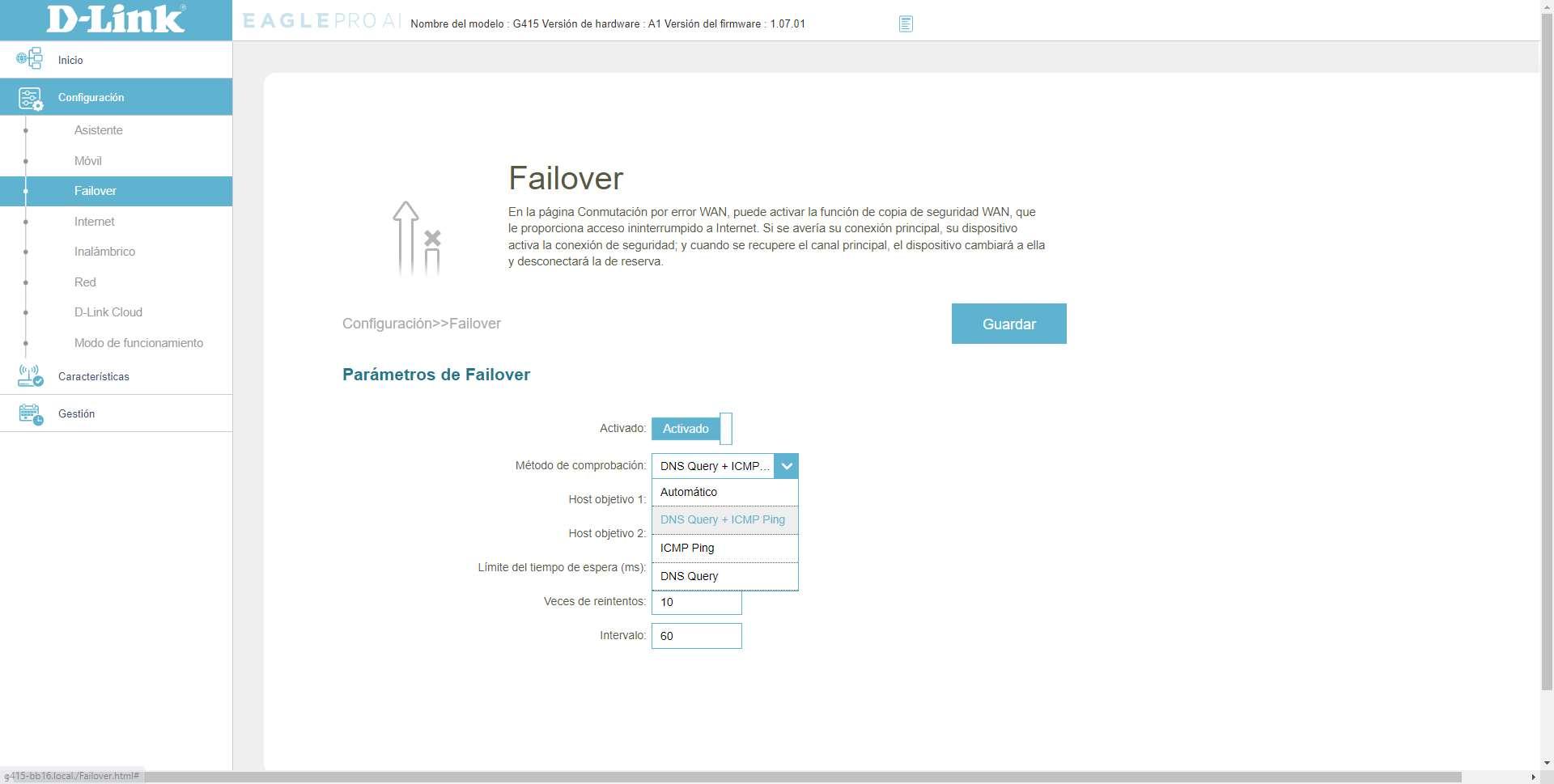
Si queremos que el router detecte lo antes posible si hay una caída, es importante que el intervalo sea corto para comprobar más frecuentemente que todo está correcto. También debemos tener en cuenta los reintentos, si definimos muchos reintentos tenemos que esperar más tiempo hasta que se llegue al máximo y entonces entre en funcionamiento la segunda WAN.
No es recomendable ajustar demasiado el intervalo y reintentos porque es posible que la red en un determinado momento se caiga durante 10 segundos, y luego vuelva a funcionar bien, debemos ajustar estos parámetros también a nuestras necesidades, si queremos que en cuanto se pierda un paquete cambie a la WAN secundaria lo podemos hacer, aunque no os lo recomendamos porque seguramente la red se recupere rápidamente y estaremos en un estado cambiante entre la WAN principal y la secundaria.
En el siguiente vídeo podéis ver todas las opciones de configuración de este router 4G D-Link EAGLE PRO AI G415.
Tal y como podéis ver, la funcionalidad de failover de la conexión es realmente interesante para escenarios donde no podamos estar sin conexión a Internet, por ejemplo, en segundas residencias donde tengamos alarma, cámaras IP y otra serie de dispositivos para garantizar la seguridad del hogar. También es muy importante el failover si teletrabajas desde casa, porque de esta manera no tendrás ningún tipo de interrupción.
